前回はカタールのドーハ・ハマド国際空港でOoredooのプリペイドSIMカードを購入したことを紹介しました。
今回はこのプリペイドSIMカードを使えるようにしてみたいと思います。
私がOoredooのプリペイドSIMカードを購入したのは2019年8月になります。状況が変わっているかもしれないのでご注意ください。
入手したプリペイドSIMカード
入手したプリペイドSIMカードを再度紹介しておきます。
私が購入したのは「Hala」という名前のプリペイドSIMカードです。価格はQR 35でした。

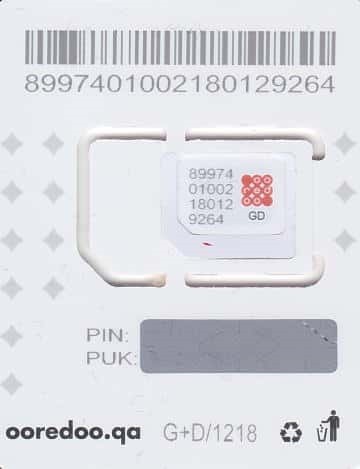
これだけだとデータ通信が使えないと言うことで、店員さんのお勧めに従いQR 10のデータリチャージを購入しました。

店員さんの話ではQR 10で1GB/3日間のデータ通信ができるとのことでした。
アクティベーション
インターネットパッケージの購入が終わるまでモバイルインターネットの設定をオフにしておくことをお勧めします。
これは予想外のデータ通信が発生してしまって、プリペイドSIMカードの残高を使い切ってしまうことを避けるためです。
Ooredooの場合は、購入したプリペイドSIMカードは初期残高が0なので問題ないと思いますが、念のためオフにしておいた方が良いでしょう。
データ通信ができないはずですので、問題ないと思いますが、
基本的に店員さんがアクティベーションしてくれるので、自分でやることはSIMカードを挿すだけです。
すぐに電波をつかんでSMSが送られてきます。私の場合は3通のSMSが送られてきました。
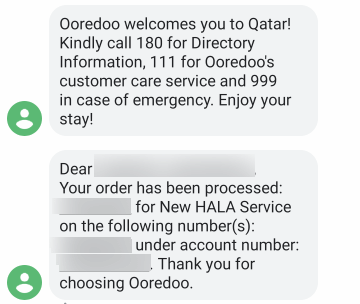

1通目はいわゆるウェルカムメッセージで、2通目には自分の名前や電話番号が書かれています。
3通目はモバイルインターネットの設定についてのお知らせですが、後でAPNの設定をするのでそれほど気にする必要はありません。
SMSが送られてこないようでしたら店員さんに相談しましょう。
データリチャージ(インターネットパッケージの購入)
アクティベーションに成功したらデータリチャージをしましょう。
データリチャージをすることで定額でデータ通信ができるようになります。
店員さんによれば、通話アプリで「*127*」につづけてレシートの番号を入力し、最後に「#」を入力して発信すれば良いそうです。
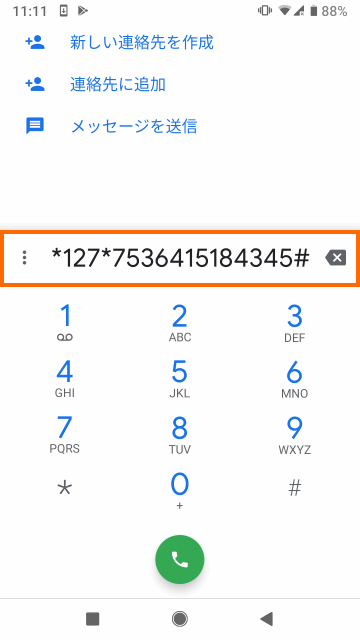
これはリチャージコードが「7536415184345」の場合です。
これで画面に次のように表示されます。
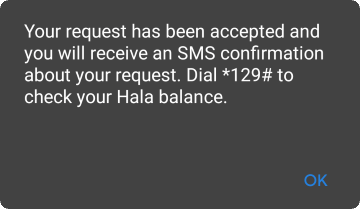
リクエストは無事に受け付けられたようです。
そしてすぐに次のようなSMSが送られてきます。
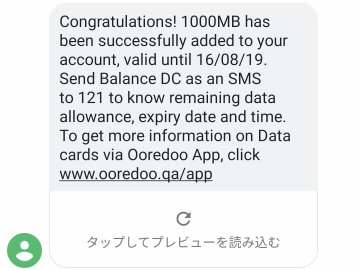
店員さんの言っていたとおり、1000MBのデータ通信量が追加されました。
個の操作を行ったのが2019/08/13だったので、3日後の2019/08/16まで使えることがわかります。これも店員さんの情報通りです。
また、データ残量などは、SMSで121へ「DC」を送信するか、Ooredooのアプリでできるようです。
初期状態の確認
OoredooのプリペイドSIMカードのステータスは「*129#」で確認できます。
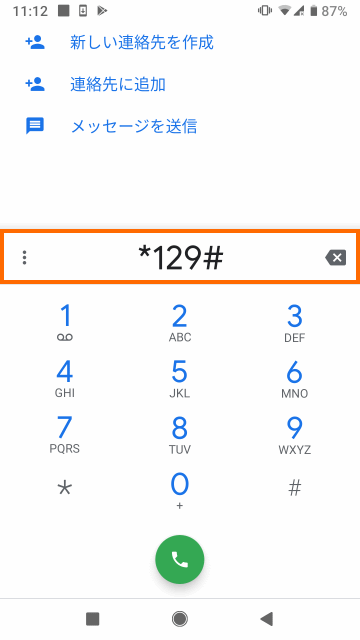
これで画面に次のような情報が表示されます。
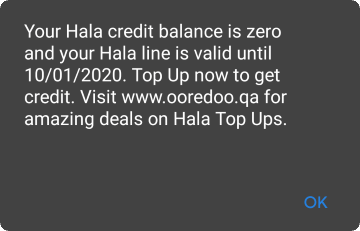
「Balance is zero」となっているのでプリペイドSIMカードの残高はゼロということになります。
リチャージしたQR 10はすべてデータ通信用に使われたということです。
また、すぐに次のようなSMSも送られてきます。
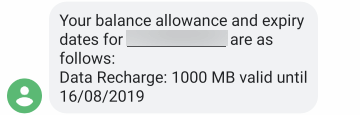
このSMSによってインターネットパッケージの状態(残量と有効期限)がわかります。
なお、インターネットパッケージの残量については「DC」という内容のSMSを「121」へ送っても確認できます。
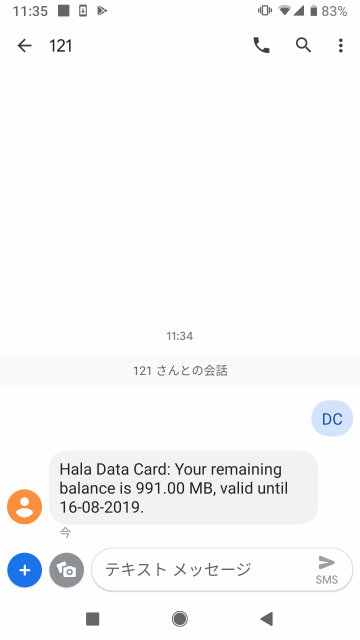
これは少しデータ通信した後の結果なので、データ残量が991MBになっています。
APNの設定
インターネットパッケージの購入(データリチャージ)に成功したらAPNの設定を行いましょう。
Androidの場合は「設定」→「ネットワーク」→「モバイルネットワーク」→「アクセスポイント名」あたりに設定メニューがあります。
私が使用しているスマートフォンGoogle Pixel 2の場合は、OoredooのAPN情報はプリセットされていたのでAPNを選択するだけでした。
プリセットされていたAPNの内容は次の通りです。
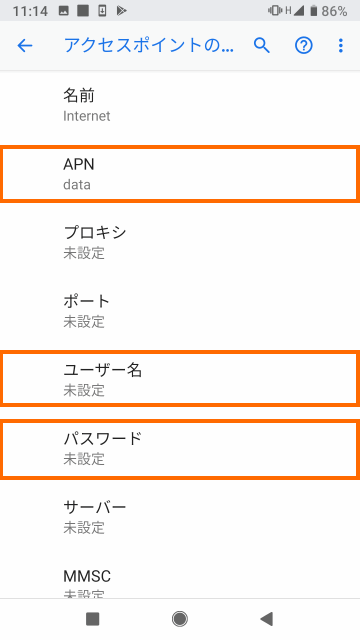
事前調査したとおり
| APN | data |
|---|---|
| ユーザ名 | なし |
| パスワード | なし |
と設定すれば良いようです。
この状態でスマートフォンのデータ通信を有効にすると無事にLTEで接続されました。
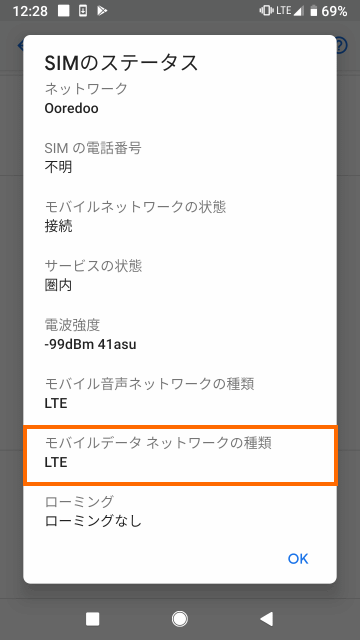
まとめ
今回はカタールのドーハ・ハマド国際空港で購入したOoredooのプリペイドSIMカードの初期設定を紹介しました。
アクティベーション自体は店員さんがお店の端末でやってくれるのでSIMカードを挿入するだけです。あとは購入したデータリチャージを行えば無事にLTEでモバイルインターネットに接続できるはずです。
次回はこのプリペイドSIMカードを実際に使った様子を紹介します。







コメント